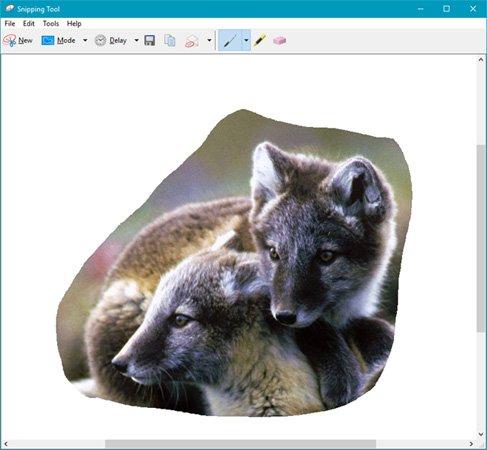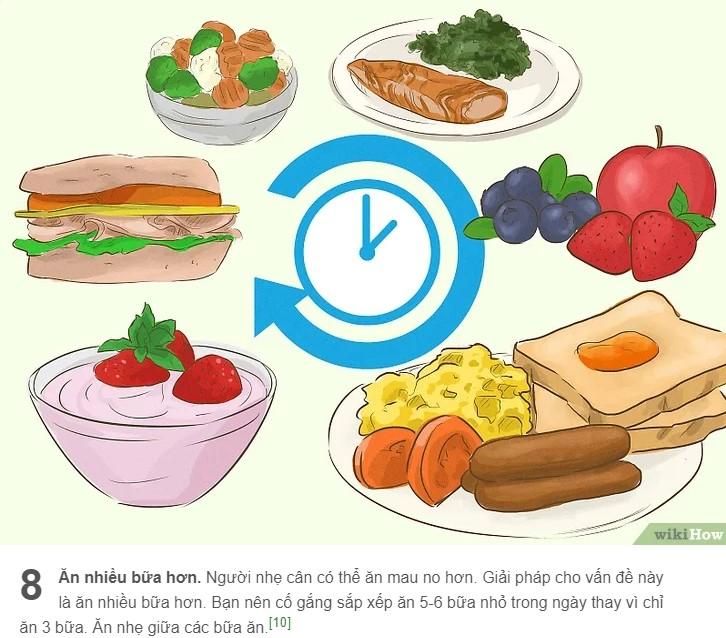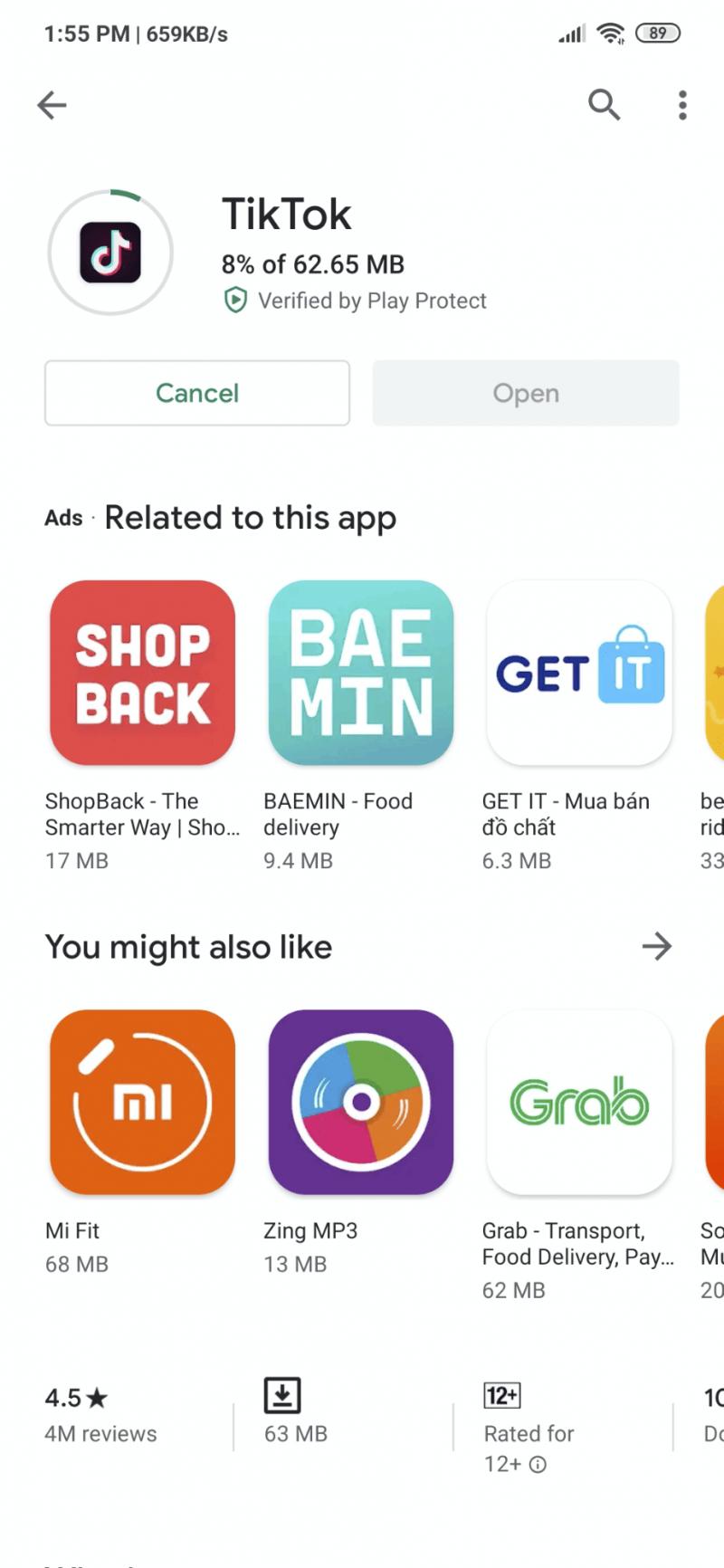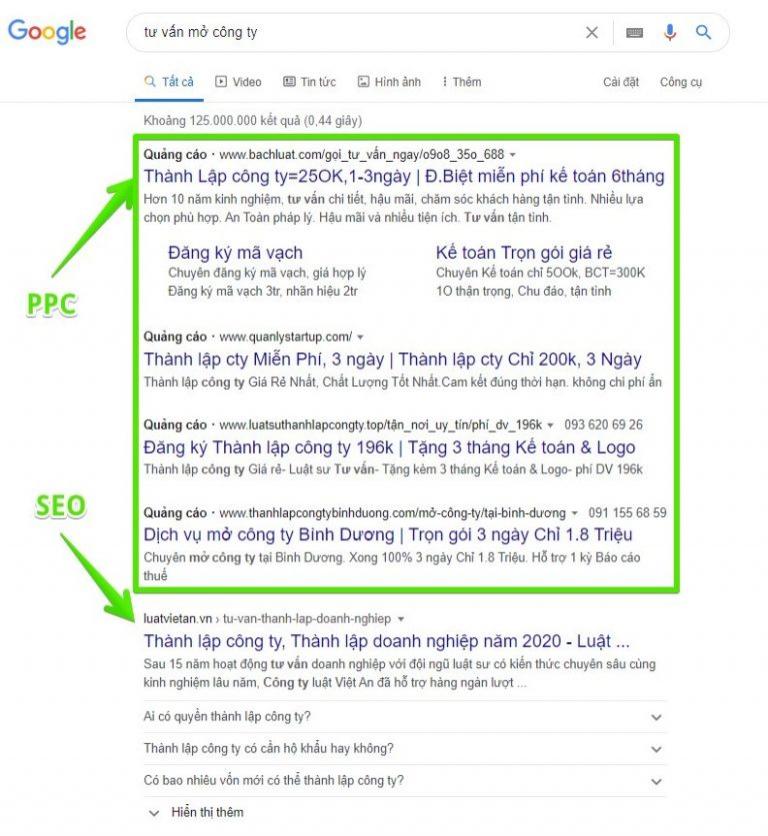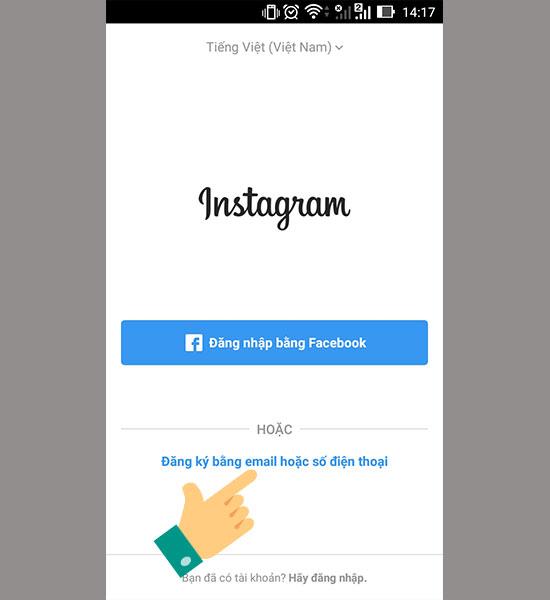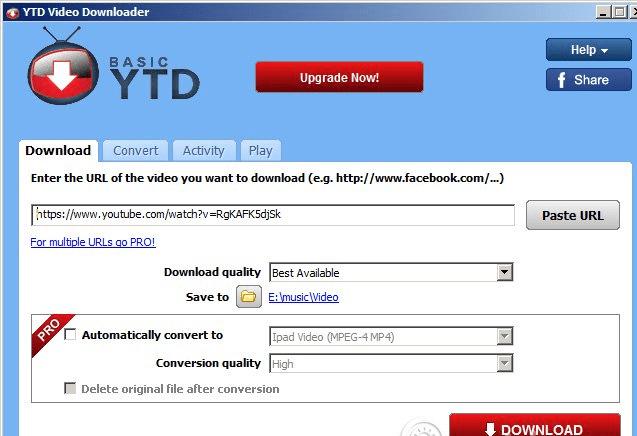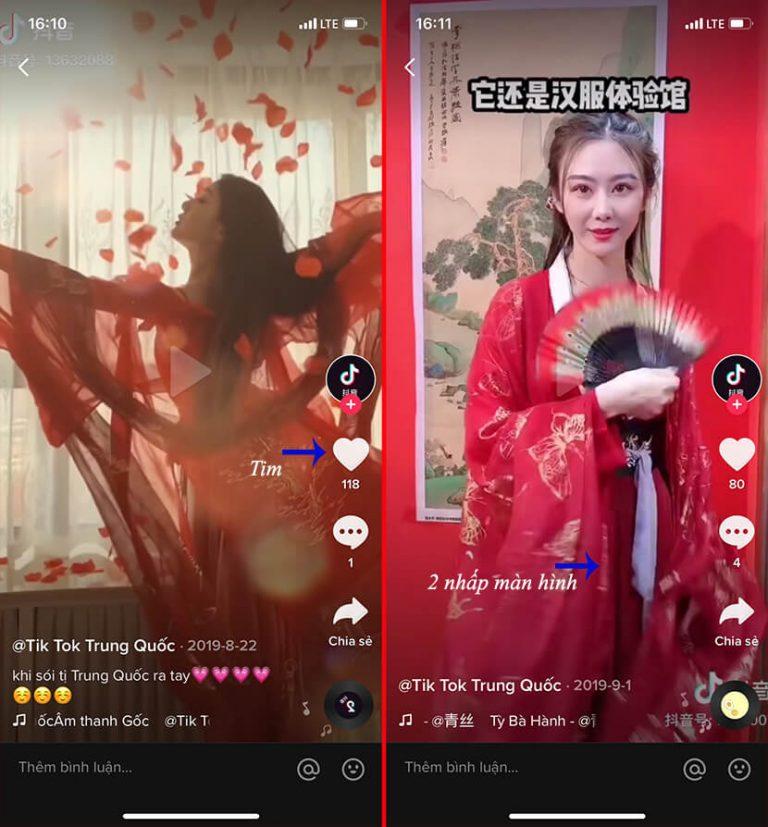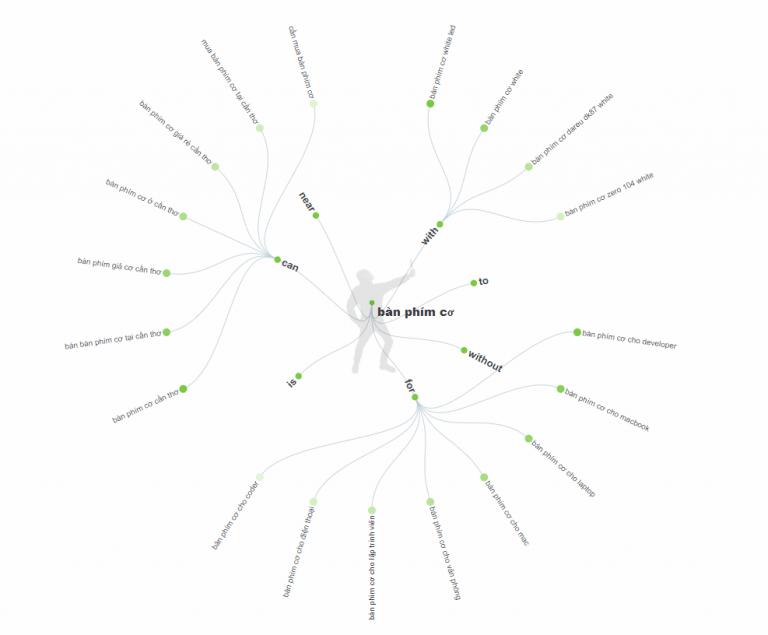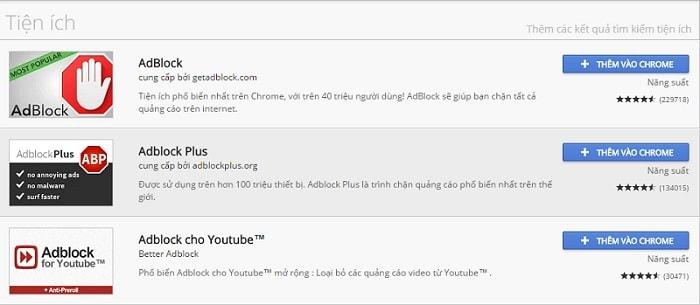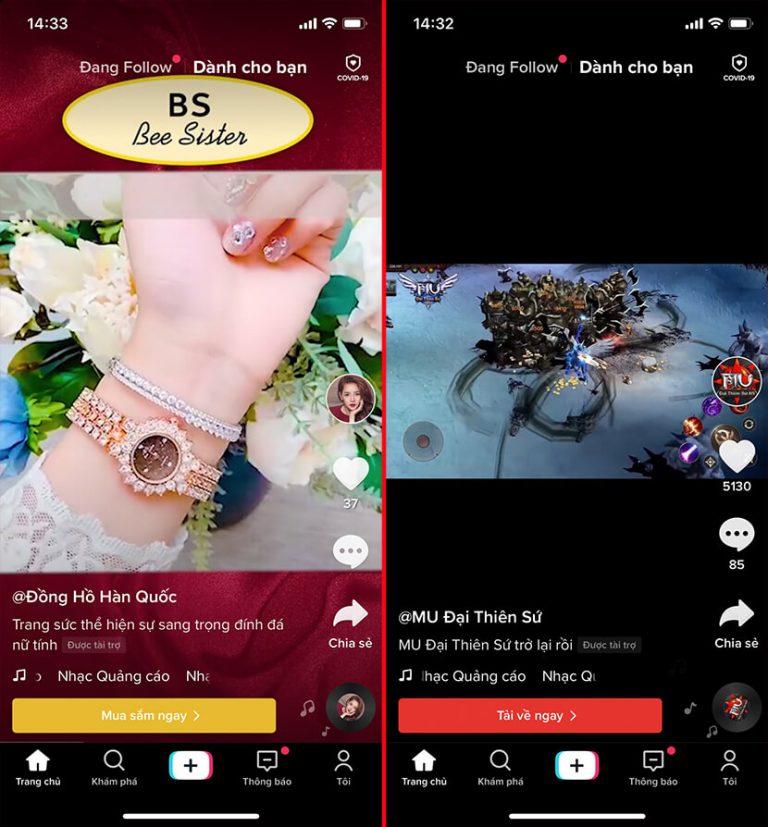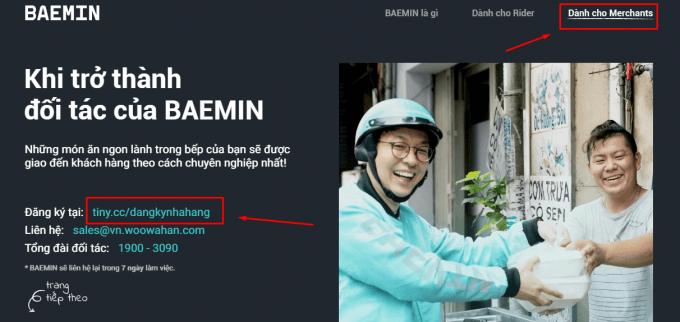Tạo landing page miễn phí – Hướng dẫn tạo ladipage quảng cáo miễn phí đẹp lung linh
Bạn có biết? Trong kinh doanh và bán hàng Online. Đặc biệt là tăng doanh số vượt bật, nâng cao tỷ lệ chốt Sale từ khách hàng chỉ từ một trang bán hàng duy nhất, thường xuyên cập nhật và tìm hiểu nhiều mô hình quảng cáo mới.
Nhưng giờ đây, cách làm đã đơn giản hơn rất nhiều. Chỉ cần tạo cho mình một trang landing page miễn phí. Cách làm này khá hay và làm rất nhanh nhưng nhiều lại chưa biết đến hoặc đã biết nhưng lại chưa áp dụng tốt vào mô hình kinh doanh của mình ở hiện tại
Chính vì vậy, trong bài viết này mình hướng dẫn và giúp biết cách tối ưu & tạo ra một trang landing page bán hàng thật chuyên nghiệp và chỉnh chu. Từ đó, có thể khai thác Data khách hàng, chốt Sale trực tiếp và bùng nổ doanh số tăng gấp 2, gấp 3 lần là rất khả thi
Tạo landing page miễn phí – Hướng dẫn tạo ladipage quảng cáo miễn phí đẹp lung linh
Lợi ích tạo trang Landing page miễn phí
Landing Page – Hay tên gọi khác là trang đích và trang web đơn. Tại đây, bạn có thể tạo ra nhiều chiến dịch quảng cáo khác nhau để tối ưu hóa và tăng tỷ lệ chuyển đổi từ họ.
Với Lading Page có thể tạo ra nhiều chiến dịch quảng cáo khác nhau như:
+ Mua hàng
+ Điền Form để nhận được tư vấn hay quà tặng
+ Đăng ký tài khoản mới
+ Cài đặt ứng dụng
+ Đăng ký sự kiện
+ Hay các mục đích marketing khác tùy thuộc vào chiến lược thời điểm đó.
Ngoài ra, việc tạo ra trang lading page là dẫn dắt người dùng từng bước để thực hiện một hành vi nhất định nào đó, thông qua nội dung và thông điệp bạn truyền tải phải thuyết phục và mang lại giá trị cho họ.
TIPS: Nên tập trung vào cách xây dụng: bố cục đẹp mắt, chuyên nghiệp, dể nhìn. dễ đọc và phù hợp với mọi thiết bị.
Đăng ký trang ladipage quảng cáo miễn phí
Trong phần này, mình hướng dẫn bạn AZ từng bước cụ thể để tạo ra trang Ladipage quảng cáo miễn phí cho riêng mình, chúng ta bắt đầu nhé:
Đầu tiên, Bạn truy cập vào trang: Ladipage.vn
Trên thanh menu chính, bạn hãy click và chọn vào mục ”Đăng ký miễn phí”.
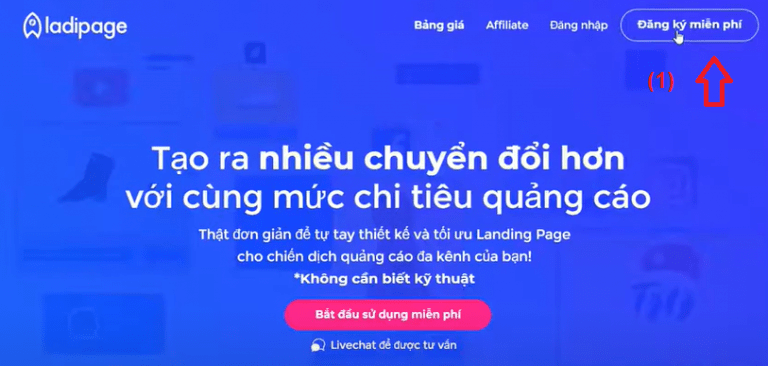
Tại đây, có ba cách để bạn đăng ký và tạo trang ladipage miễn phí, bao gồm:
+ Tài khoản Gooogle
Trong bài viết này mình hướng dẫn bạn tạo Ladipage bằng Email, để bảo mật và bảo vệ tài khoản của bạn được tốt nhất, cần cung cấp các thông tin như sau:
+ Họ tên: Nhập họ và tên của bạn
+ Emai: Thêm địa chỉ Email mà bạn muốn liên kết tài khoản với Lading Page
+ Password: Nhập mật khẩu của bạn vào đây, nên kết hợp số, chữ in, chữ thường và ký tự đặc biệt -> Tài khoản được bảo mật tốt nhất.
+ Tick chọn vào mục ‘‘Tôi không phải người máy”.
=> Sau cùng, bạn nhấn vào nút ”Đăng ký”.
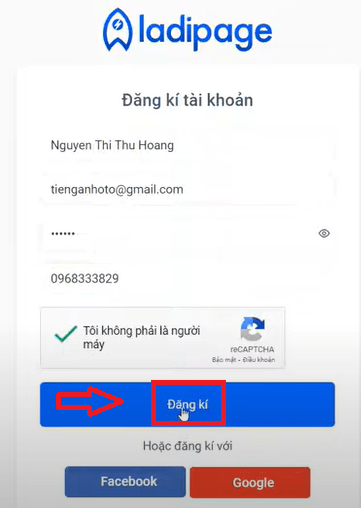
Lúc này, Ladingpage đã gửi cho bạn thư xác minh đến địa chỉ Email mà bạn đã đăng ký để liên kết tài khoản với trang Ladipage trước đó.
=> Sau đó, bạn hãy click vào mục ‘‘Email Verified’‘ là hoàn tất.
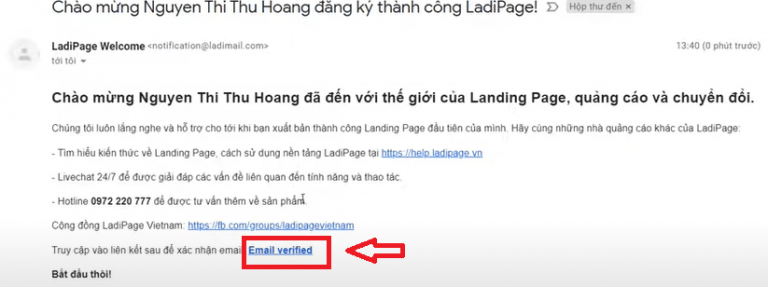
Hướng dẫn tạo trang ladipage quảng cáo đẹp lung linh
Như hình dưới đây, trình quản lý Lading Page. Trong phần này, mình tập trung đi vào nội dung chi tiết để setup và tạo ra bố cục trang Lading quảng cáo miễn phí đẹp lung linh thôi nhé.
Tạo ra trang Lading Page mới, bạn cần xây dựng hình ảnh templete trước. Có 3 cách khác nhau để bạn lựa chọn, bao gồm:
+ Sử dụng giao diện mẫu
+ Sử dụng trang trắng
+ Tại File từ máy tính
Để dể dàng cho bạn, mình hướng dẫn bạn tạo ra từ việc ”Sử dụng một trang trắng’‘. Hình ảnh và bố cục thiết kế ra rất đẹp và chuyên nghiệp không thua kém gì làm dịch vụ bên ngoài đâu nhé.
Đầu tiên, bạn chọn vào mục ”Tạo trang Ladingpage mới” -> Rồi nhấp vào mục ”Sử dụng một trang trắng’‘

Tại đây, bạn nhập tên Lading Page mà mình muốn tạo vào
=> Sau đó, chọn vào mục ‘‘Tạo Lading Page” như hình dưới.
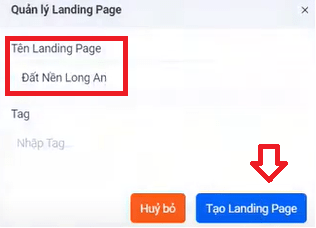
1. Tạo tiêu đề bài viết, màu nền và Logo trang
Bây giờ, chúng ta cùng nhau bắt tay vào thiết kế và tạo ra trang Ladingpage quảng cáo hoàn chỉnh nhé.
Tiêu đề
Đầu tiên, bạn chọn vào mục ”Thêm mới” -> Nhấp chọn vào mục ”Tiêu đề”.

Tại đây, bạn cần quan tâm đến các mục sau đây:
+ Tên: Nhập tên tiêu đề dự án bạn muốn thể hiện trên trang Ladingpage
+ Màu sắc: Chọn màu sắc hoặc mã màu mà bạn muốn
+ Cỡ chữ: Chỉnh là kích cỡ của bảng chữ
+ Căn chỉnh: Bạn nên căn chỉnh ra giữa để nhìn đẹp và chuyên nghiệp hơn nhé.
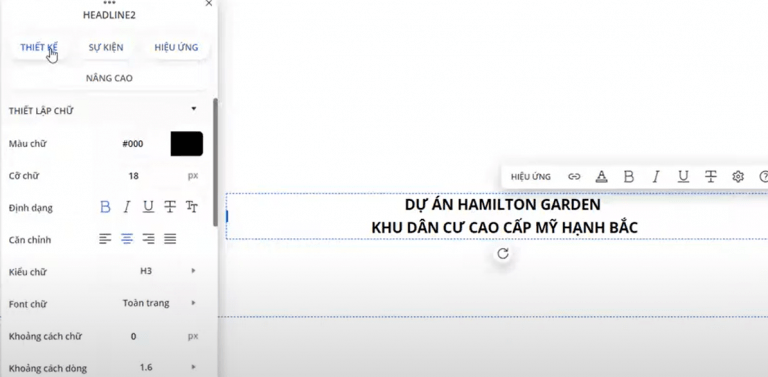
Màu nền
Để tạo màu nền mới cho trang Lading Page. Bên gốc chọn vào biểu tượng ”Bánh răng”, mình có đánh dấu số 1 như hình.
Tại đây, bạn chọn vào mục ‘‘Màu nền”, có rất nhiều màu sắc và màu nền khác nhau để bạn tùy ý lựa chọn nhé.
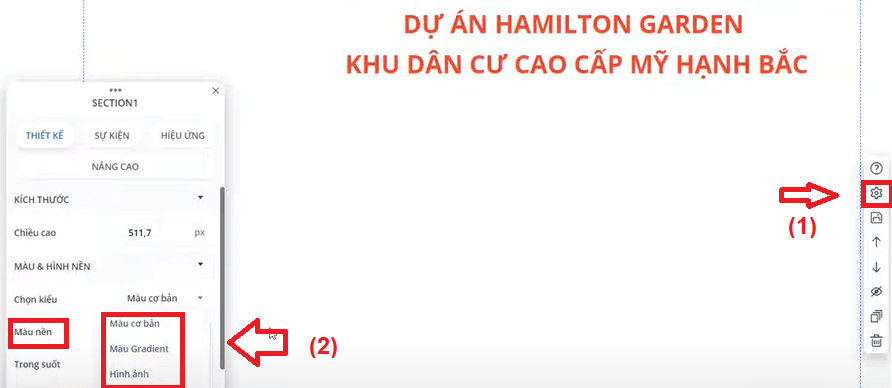
Như vậy, đã tạo xong màu nền cho trang Lading Page của mình rồi nhé.
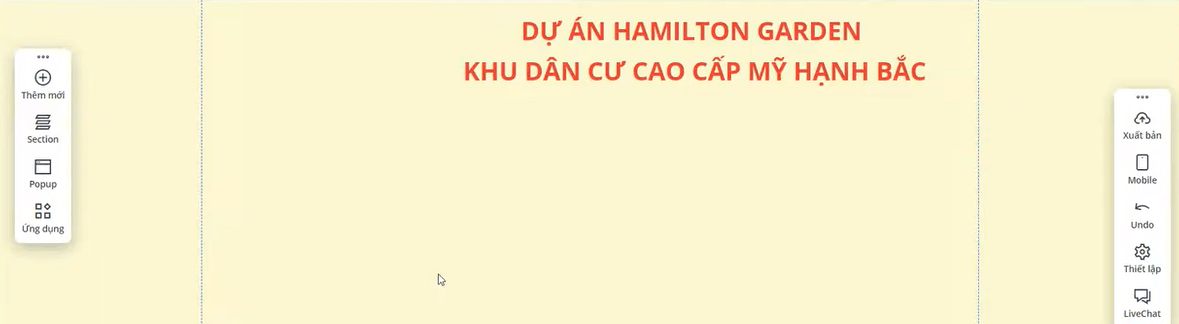
Logo Trang
Thêm Logo mới cho trang Lading Page của mình thật chuyên nghiệp và chỉnh chu hơn. Bạn tiến hành các bước như sau:
Đầu tiên, bạn chọn vào mục ”Thêm mới” -> Chọn tiếp vào mục ”Hình ảnh’‘.
.png)
Tại đây, bạn chọn vào mục ”Chọn tệp”, có đánh dấu số 1 như hình.
Bạn tìm đến thư mục hình ảnh Logo thương hiệu, bạn đã chuẩn bị trước đó. -> Nhấn vào nút ”Open”.
=> Sau cùng, bạn nhấn vào mục ”Sử dụng” là hoàn tất.
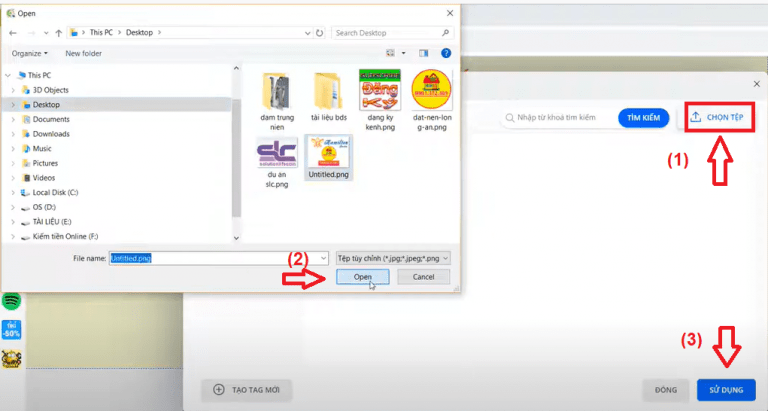
2. Tạo văn bản
Soạn văn bản và thêm nội dung vào bài viết của mình, bạn làm các bước như sau:
Đầu tiên, bạn chọn vào mục ”Thêm mới” -> Chọn tiếp vào mục ”Đoạn văn”.

Tại đây, có thể tùy thích và thay đổi được các mục như: màu chữ, cỡ chữ, màu sắc, căn chỉnh, kiểu chữ,….
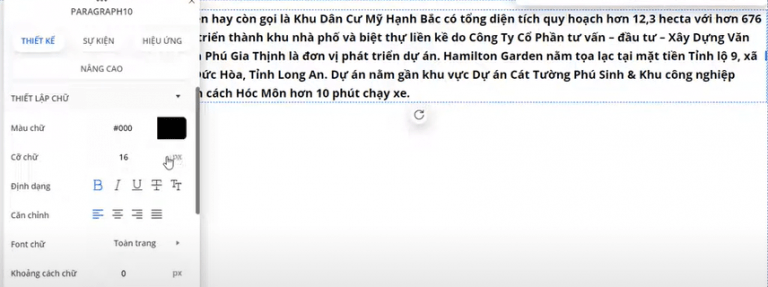
Ngoài ra, có thể thêm hình ảnh cụ thể dưới mỗi đoạn văn bản để chuyên nghiệp và thu hút người xem.
Để thực hiện, bạn chọn vào mục ”Thêm mới’‘ -> Chọn tiếp vào mục ‘‘Hình ảnh”.
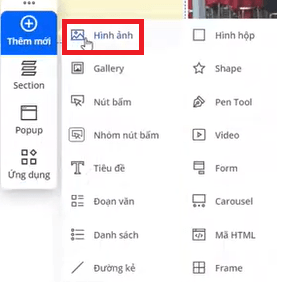
Tại đây, bạn chọn vào mục ‘‘Chọn Tệp”.
Tìm File ảnh của bạn rồi nhấn vào mục ”Open”
=> Sau đó, nhấn vào mục ”Sử dụng” là xong.
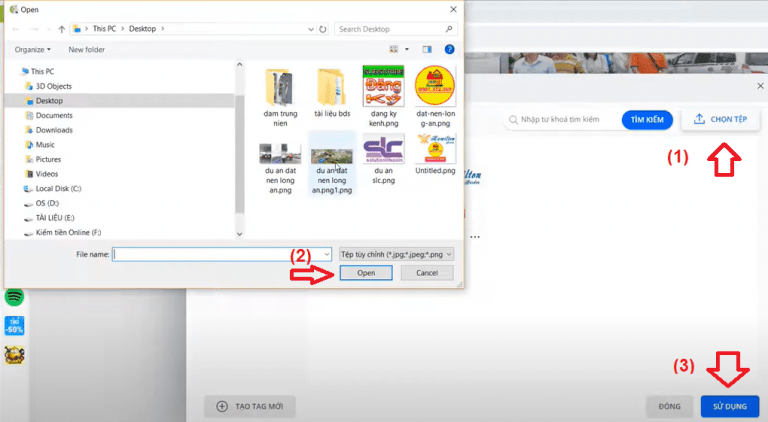
Như vậy, mình hướng dẫn thành công cách thêm đoạn văn bản mới và hình ảnh vào trang Ladingpage quảng cáo của mình.
Bạn hãy làm tương tự với các mục Section còn lại, để trang ladingpage quảng cáo của bạn trở nên chuyên nghiệp và chỉnh chu hơn trong mắt người xem.

3. Thêm Video vào trang Ladingpage
Cũng nên thêm đoạn video giới thiệu sản phẩm /dịch vụ của mình vào trang Ladingpage để người dùng có cái nhìn tổng quan và hiểu rõ hơn về sản phẩm /dịch vụ. Truyền tải thông điệp tốt hơn để gửi đến khách hàng của mình.
Để thêm Video vào trang Ladingpage. Bạn tiến hành các bước như sau:
Đầu tiên, chọn vào mục ”Thêm mới” -> Chọn tiếp vào mục ”Video”.

Bạn quay trở lại video của mình và copy đường dẫn Url Link Video, như hình bên dưới.

Sau đó, quay trở lại trang Ladingpage và chọn vào biểu tượng ”Bánh răng”, như hình.
Tại mục ”Đường dẫn Video” bạn copy URL Link Video mình hướng dẫn ở trên và bỏ vào đây là hoàn tất.
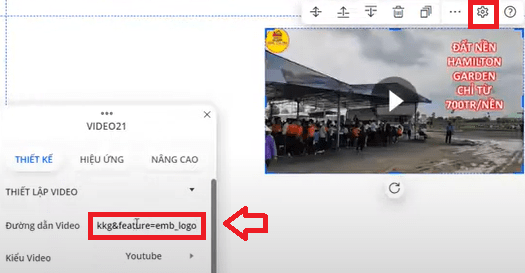
4. Thêm bảng Form
Đây là mục rất quan trọng mà một trang Ladingpage cần có. Mục bảng Form này, có thể giúp bạn thu thập các thông tin như: Data khách hàng, mua sắm, câu hỏi, hành động nào khác….
Để giúp chuyển đổi họ từ những người dùng mới thành khách hàng tiềm năng và có nhu cầu mua sản phẩm, dịch vụ của bạn.
Các bước thiết lập để thêm bảng Form mới như sau:
Đầu tiên, bạn chọn vào mục ”Thêm mới” -> Chọn tiếp vào mục ”Form”.

Tại đây, Có thể thêm các mục để khách hàng cung cấp thông tin như: họ tên, email, số điện thoại, câu hỏi,….
=> Sau đó, bạn thêm dòng chữ mua hàng, để lại thông tin tư vấn…. Để khách hàng gửi thông tin cần chăm sóc đến bạn được tốt nhất.
TIPS: Nên thay đổi lại màu sắc, cỡ chữ, căn chỉnh,… để bảng Form trở nên đẹp mắt và chuyên nghiệp hơn. Mang lại giá trị chuyển đổi tốt hơn với hành vi người sử dụng.
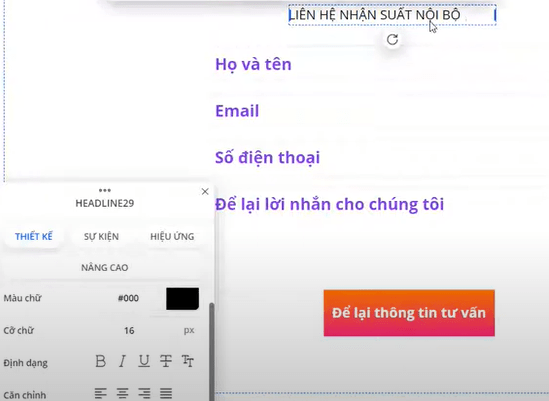
Sau khi đã thiết kế xong bảng Form của mình, bạn click chọn tiếp vào mục ”Lưu Data”.
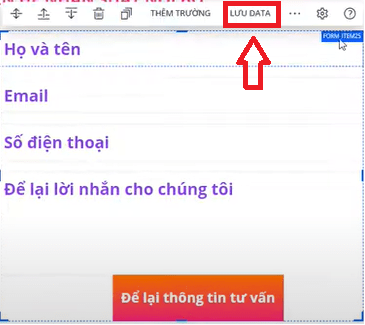
Nếu bạn chưa có bảng Form nào trước đây, bạn hãy chọn vào mục ”Thêm mới”.
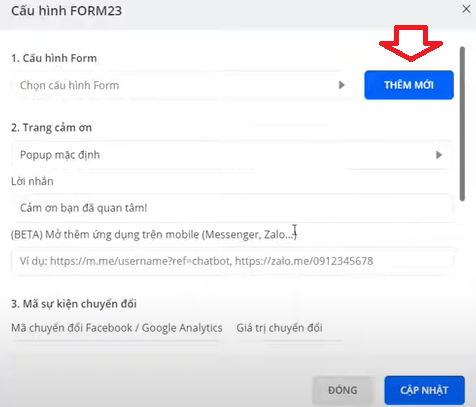
+ Cấu hình tài khoản liên kết: Hãy nhìn xuống phía dưới cùng và chọn vào mục ‘‘Tạo tài khoản liên kết”.

Tại đây, cần thêm các thông tin như sau:
+ Loại tài khoản: Email (Với tài khoản miễn phí chỉ được lưu Data về Email)
+ Tên gợi nhớ: Đặt tên thư mục lưu data của bạn
+ Email thông báo: Thêm địa chỉ Email bạn muốn Data khách hàng gửi về
=> Sau đó, bạn nhấn vào mục ”Tiếp tục” là xong.
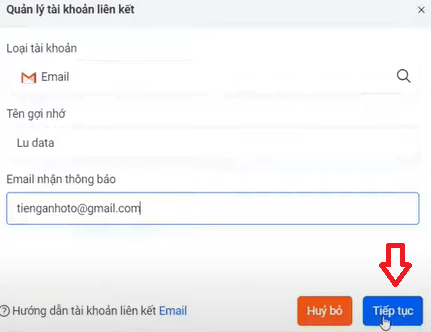
Kế tiếp, bạn quay trở lại mục ‘‘Cấu hình Form” -> Bạn chọn thư mục Form mà mình hướng dẫn bạn tạo mới ở trên.
=> Sau đó, chọn vào mục ”Cập nhật” là hoàn thành.

Ví dụ: Khách hàng cung cấp các thông tin vào bảng Form như hình bên dưới.
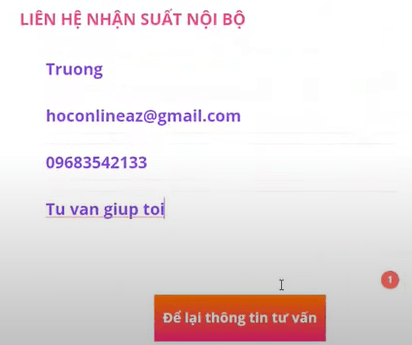
Lúc này, Ladingpage tự động trải mail có nội dung thông tin khách hàng để lại trên Form về hòm thư của bạn.
++ Lưu ý: Nên cài đặt App Email trên điện thoại của mình. Để khi khách hàng cung cấp thông tin, nhận được thông tin ngay và chăm sóc họ được tốt nhất.
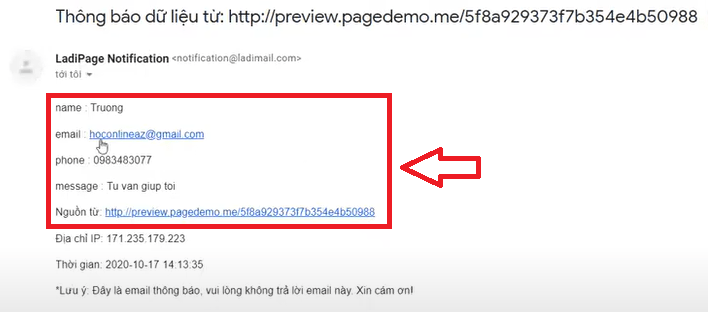
5. Hoàn thành Ladipage quảng cáo
Sau khi đã tạo xong trang Ladipage và bạn cảm thấy ưng ý rồi, hãy nhấn vào mục ”Xuất bản” là hoàn thành nhé.
TIPS: Bạn hãy tối ưu lại trang Ladipage của mình cả trên thiết bị Mobile. Nhu cầu khách hàng hiện nay sử dụng các thiết bị Mobile là rất lớn đó.
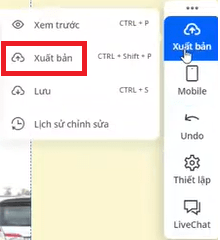
Như vậy, mình hướng dẫn các bạn tạo ra trang Ladinpage quảng cáo hoàn toàn miễn phí và nhìn rất đẹp, lung linh rồi đấy.

Video Hướng dẫn chi tiết
Xem tiếp
Hướng dẫn trỏ tên miền vào trang ladipge – Hướng dẫn tạo Landing page miễn phí
Kết lại
Bài viết này đã dài rồi, mình xin tạm kết bài viết này tại đây nếu bạn quan tâm đến chủ đề Tạo landing page miễn phí. Mình sẽ tiếp tục tạo ra nhiều Series bài viết khác để gửi đến quý bạn đọc.
Theo mình, Ladingpage mang lại cho bạn rất nhiều lợi ích khác nhau như: bán hàng, quảng bá dịch vụ, kiếm tiền Affiliate Marketing, thu thập Data khách hàng…. Bạn nên tập làm quen, thực hành và tạo ra cho mình những trang Landing Page quảng cáo miễn phí thật chuyên nghiệp.
Nếu có bất kì câu hỏi nào trong bài viết này mà bạn chưa hiểu. Hãy để lại câu hỏi ngay phần comment bên dưới, mình hỗ trợ bạn trong thời gian sớm nhất.
Chúc bạn thành công!